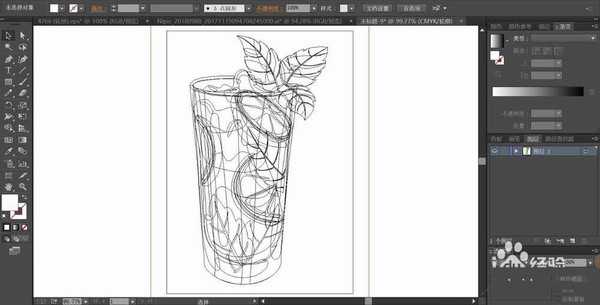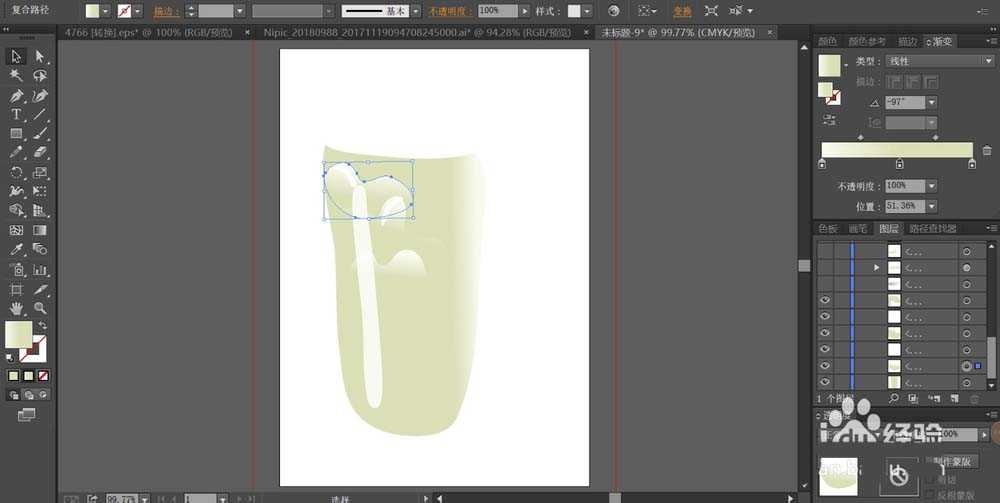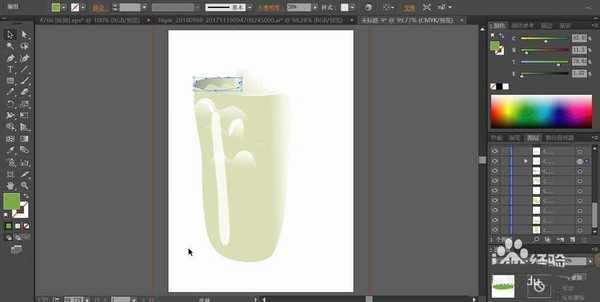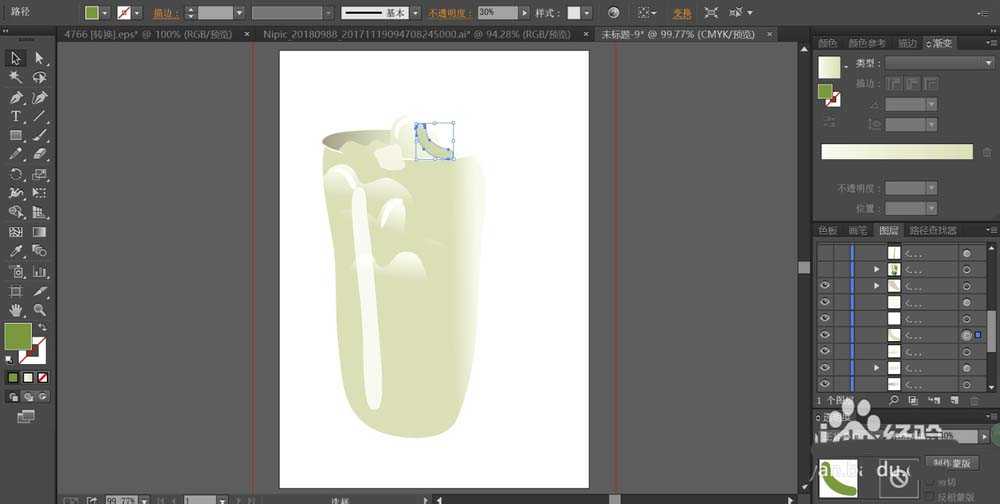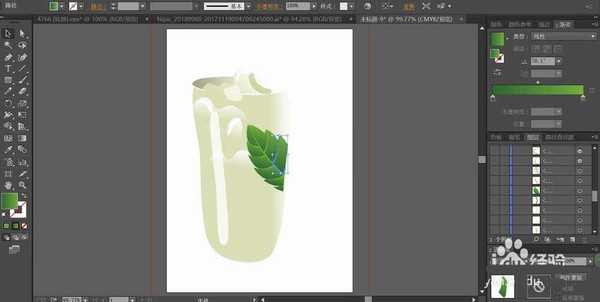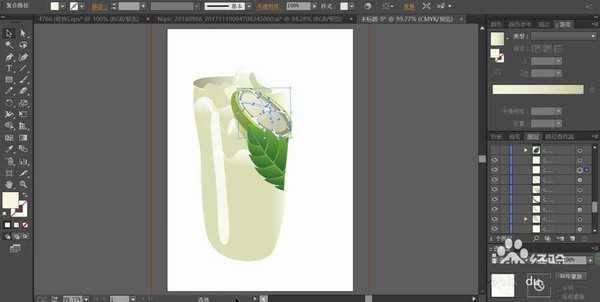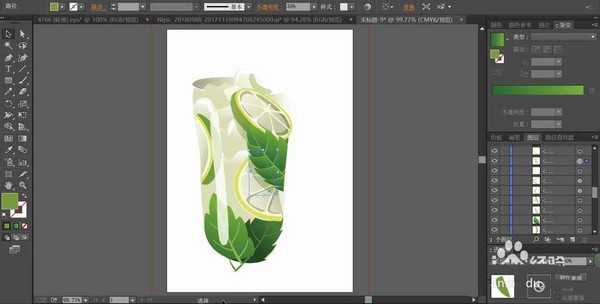ai怎么绘制冰饮图片? ai绘制冰镇冷饮的教程
(编辑:jimmy 日期: 2025/1/12 浏览:2)
不管在什么样的季节都有很多人喜欢喝饮品,饮品可以加冰,该怎么加冰呢?今天,我们就来画一画冰饮茶,重点元素就是多片的绿叶,还有果肉与冰块,我们从中学习一下不同元素的画法,还有绿色元素与光线元素的绘制技巧,下面我们就来看看详细的教程。
- 软件名称:
- Adobe Illustrator CC 2018 (AI) 中文安装版 64位
- 软件大小:
- 2GB
- 更新时间:
- 2017-10-20立即下载
1、先使用钢笔画出玻璃杯的杯底、杯身、顶端与内壁,再画出杯中的叶片与柠檬还有冰块,接着,我们在杯身上画出左侧的高光与右侧的暗光路径。
2、使用浅绿色到白色的渐变填充杯身的正面,再用半透明的白色填充左侧的高光路径。
3、接着,我们用绿白色的渐变填充杯身左侧上方的高光区域,再用半透明的白色填充在上方作为高光的层次效果。重复多做几次在杯身左侧上方区域。这就是杯内的冰块的高光效果。
4、接着,我们用同样的方法在杯的顶端画出高出的冰块效果,在右侧暗光位置用正片叠底模式的浅绿色填充。
5、这一步,我们用绿色的渐变填充叶片的主体路径,再用浅绿色的渐变填充叶片上方的柠檬片的圆形轮廓。
6、在柠檬片的外边缘分别用黄绿色与绿色填充,在外表面的茎元素位置用灰白色填充,从而让柠檬片的层次效果呈现出来。继续在杯内分别画出柠檬片与叶片,让其与冰块一起呈现出来。
7、这一步,我们用灰白色填充玻璃杯两侧的路径,在杯口上方用绿色的渐变填充叶片。在左侧杯身上的高光区域用半透明的灰白色填充。
8、在玻璃杯的右侧的暗光区域,我们用半透明的绿色填充,设置色彩模式为正片叠底,在杯底也用绿色填充出一个暗光的效果,从而让玻璃杯的通透性呈现在正面,完成冰饮图片设计。
以上就是ai绘制冰镇冷饮的教程,希望大家喜欢,请继续关注。
相关推荐:
ai怎么设计冰爽的饮料?
ai怎么绘制饮料罐和饮料杯?
ai怎么设计饮品图标? ai画饮料标志logo的教程